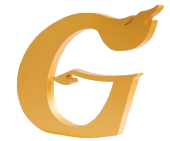3 เทคนิคช่วยสืบค้น Google ให้ได้ผลลัพธ์ที่เจาะจงมากขึ้น

3 เทคนิคช่วยสืบค้น Google ให้ได้ผลลัพธ์ที่เจาะจงมากขึ้น ในปัจจุบัน Google ได้กลายเป็นเครื่องมือที่ทุกคนใช้ในการค้นหาสิ่งต่าง ๆ ตามต้องการ ทั้งในชีวิตประจำวันและการทำงาน แต่ในบางครั้ง การค้นหา Google ด้วยคำค้นแบบไม่ได้เจาะจงเงื่อนไข จะทำให้เราได้ผลลัพธ์ใน Google มากมาย จนต้องใช้เวลาในการคัดกรองข้อมูลที่ตรงกับความต้องการ ซึ่งจริง ๆ แล้ว Google ก็มีฟังก์ชันและเทคนิคพิเศษที่จะช่วยให้การค้นหาง่ายขึ้น และได้ผลลัพธ์ที่เจาะจงได้มากขึ้นค่ะ
1. ใช้เครื่องหมายคำพูด “” วางไว้หน้าและหลังคำค้น เทคนิคแรกนี้ใช้ในกรณีที่ต้องการให้แสดงผลลัพธ์ให้ตรงตามคำที่สืบค้นทั้งหมด เช่น การค้นหาชื่อเฉพาะ ประโยค วลีต่าง ๆ ยกตัวอย่างการค้นชื่อนามสกุล โดยผลลัพธ์ที่ต้องการก็คือ ข้อมูลของบุคคลชื่อ นามสกุลดังกล่าว หากค้นหาตามปกติ Google อาจจะนำผลลัพธ์ที่ไม่ตรงตามชื่อนามสกุลดังกล่าวมาแสดงในรายการผลการค้นหาด้วย ดังนั้น ในการค้นหา แนะนำให้ใส่ "ชื่อ นามสกุล" ตามภาพตัวอย่างค่ะ
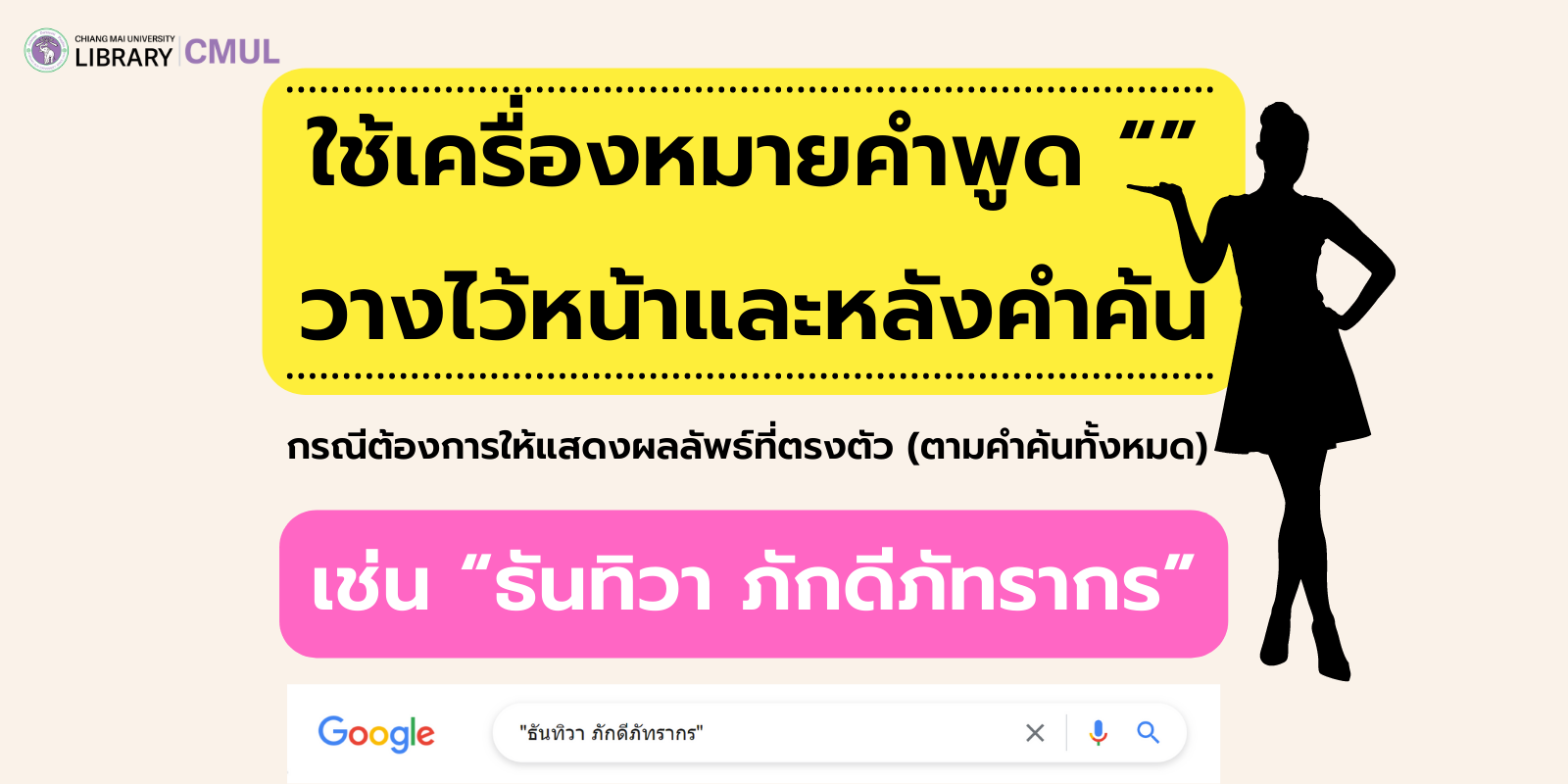
2. ใช้เครื่องหมาย - วางไว้หน้าคำที่ไม่ต้องการให้ปรากฏในผลการสืบค้น เทคนิคต่อมาจะใช้ในกรณีที่เราต้องการคัดกรองผลลัพธ์ที่ไม่ต้องการออกไป เหมาะสำหรับการค้นหาข้อมูลที่มีการกำหนดเจาะจงแล้วว่า ต้องการเรื่องใดบ้าง และต้องการยกเว้นในเรื่องใด ในการค้นหา ให้เราใส่คำค้นที่ต้องการผลลัพธ์ก่อน จากนั้น ให้ใส่เครื่องหมาย - ตามด้วยคำที่เราไม่ต้องการผลลัพธ์ Google จะทราบได้ว่าเราต้องการยกเว้นการค้นหาในเรื่องดังกล่าว จากคำค้นที่อยู่หลัง - ค่ะ

3. พิมพ์คำว่า filetype: แล้วตามด้วยนามสกุลไฟล์ วิธีสุดท้ายนี้ใช้ในกรณีที่ต้องการจำกัดผลลัพธ์การค้นหาให้อยู่ในรูปแบบไฟล์ที่ต้องการ ยกตัวอย่าง ต้องการค้นหาแนวข้อสอบที่สามารถดาวน์โหลดเป็นไฟล์ PDF เก็บไว้ในเครื่องได้ หากพิมพ์เพียง แนวข้อสอบ PDF รายการผลลัพธ์ที่ได้อาจจะมีคำว่า แนวข้อสอบ และ PDF ปรากฏในส่วนใดส่วนหนึ่งของเว็บ แต่ไม่มีไฟล์ PDF ให้ดาวน์โหลด ดังนั้น ในการค้นหา ให้พิมพ์คำค้นที่ต้องการ ตามด้วย filetype: แล้วตามด้วยนามสกุลไฟล์ที่ต้องการ เช่น แนวข้อสอบ filetype:PDF จะได้ผลลัพธ์ที่เป็นไฟล์ PDF สำหรับดาวน์โหลดได้ค่ะ
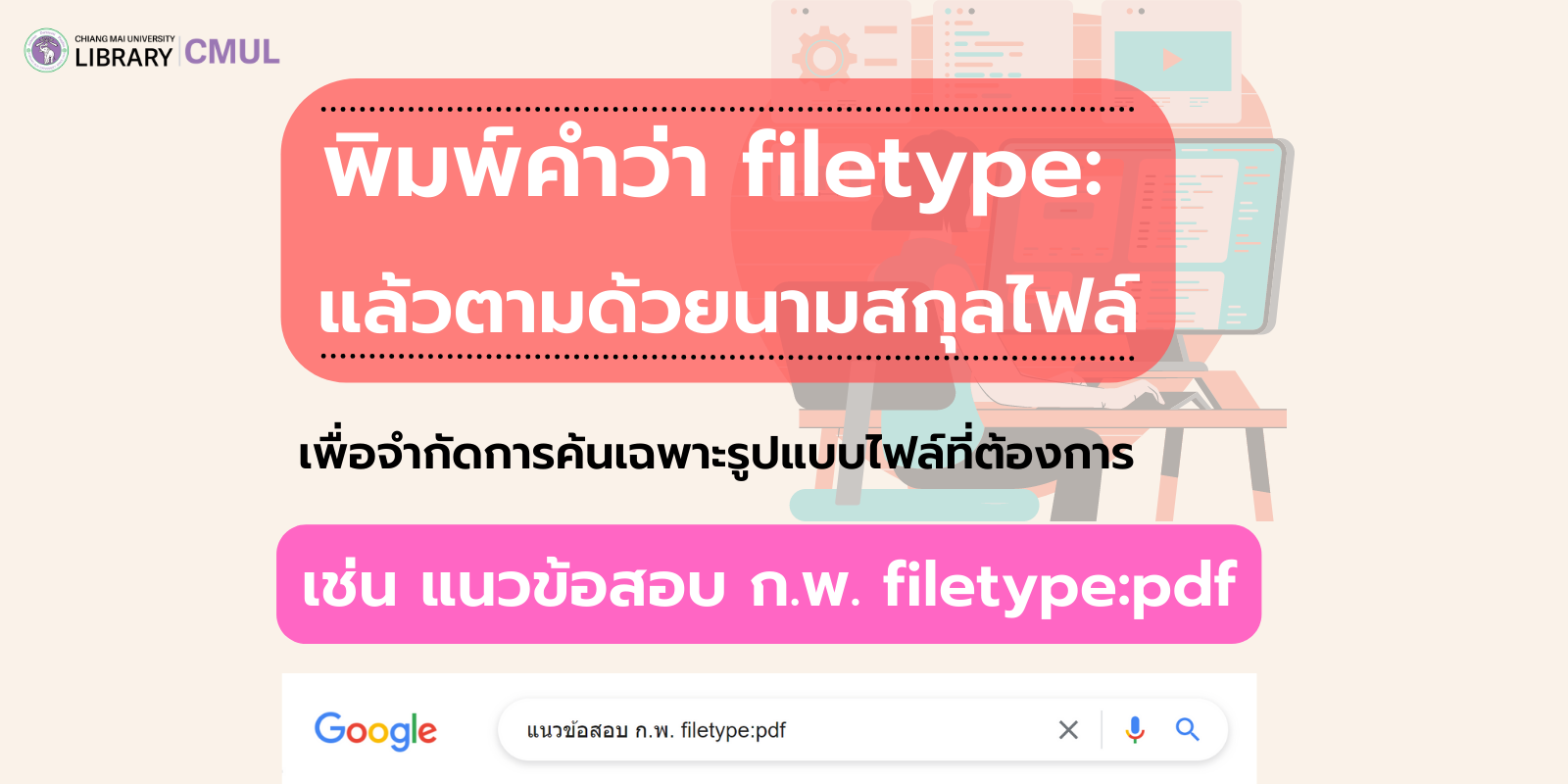
เป็นอย่างไรกันบ้างคะ สำหรับ 3 เทคนิคการค้นหา Google ที่แนะนำในวันนี้ ยังมีเทคนิคมากมายที่สามารถใช้ในการค้นหา Google ค่ะ สามารถติดตามกันต่อไปในบทความอื่น ๆ นะคะ
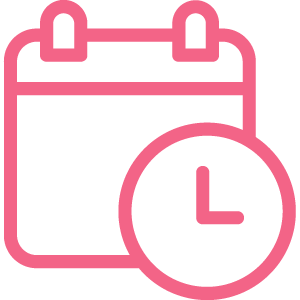 07 กุมภาพันธ์ 2566, 09.40 น.
07 กุมภาพันธ์ 2566, 09.40 น.